Cum să convertiți TS în MKV pentru o redare ușoară [de înaltă calitate]
„Am un fișier TS de pe DVD, dar nu îl pot reda pe playere și pe dispozitivul meu mobil!” Dacă fișierul TS vă deranjează cu această problemă, este ideal să convertiți TS în MKV sau în alte formate compatibile. Este cel mai bun mod de a viziona videoclipuri TS fără un DVD player. Pentru a executa conversia fără probleme, parcurgeți următoarele pentru a descoperi primele cinci convertoare TS în MKV pentru desktop și online. Citiți acum mai multe despre pașii detaliați.
Lista Ghidului
Mod ușor de a converti TS în MKV la calitate înaltă Utilizați frâna de mână pentru a converti TS în MKV pe Mac 3 moduri de a converti DVD TS în MKV online gratuit FAQsMod ușor de a converti TS în MKV cu înaltă calitate
Foc cu AnyRec Video Converter, un convertor video gratuit și eficient pentru toată lumea. Acceptă peste o mie de formate de conversie pentru fișiere video și audio, inclusiv TS, MKV, MP4, MP3, M4A și multe altele. Puteți converti cu ușurință un lot de videoclipuri TS în MKV simultan, fără a compromite viteza sau calitatea conversiei. Mai presus de toate, vă permite să vă personalizați videoclipul pentru a vă transforma fișierele TS în videoclipuri captivante prin filtre, efecte și alte instrumente de editare după convertirea TS în MKV.

Suport larg pentru peste 1000 de formate video și audio.
Viteză de 50 de ori mai mare pentru conversia lotului TS în MKV.
Personalizați dimensiunea de ieșire și rata de cadre în funcție de nevoile dvs.
Fără limită maximă pentru dimensiunea fișierului.
100% Securizat
100% Securizat
Pasul 1.Faceți clic pe butonul „Adăugați fișiere” din AnyRec Video Converter Ecranul de start. Procedând astfel, puteți adăuga fișierul TS pe care doriți să îl convertiți în MKV.
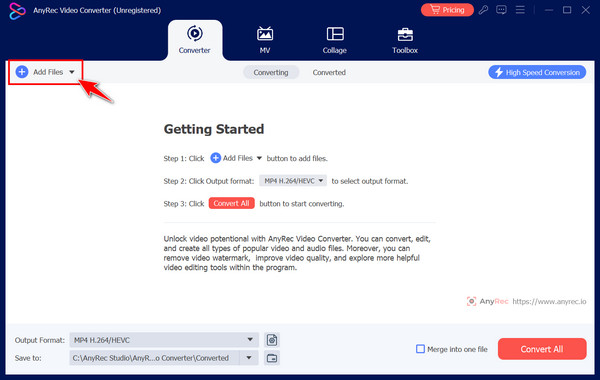
Pasul 2.Mergeți la butonul de meniu „Format” pentru a vedea lista de formate acceptate. Navigați la secțiunea „Video”, apoi selectați formatul „MKV” cu setările de profil dorite.
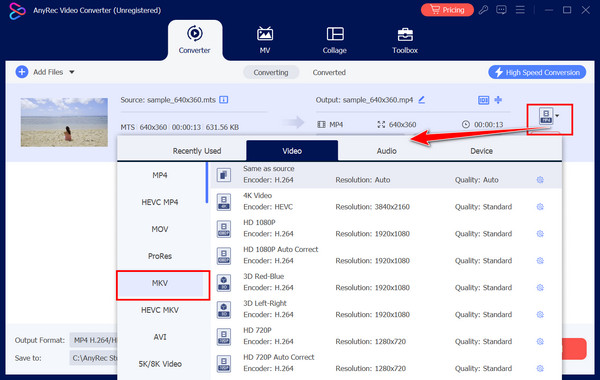
Profilul poate fi modificat făcând clic pe butonul „Profil personalizat”, apoi pentru a aplica modificări, faceți clic pe butonul „Creare nou”.
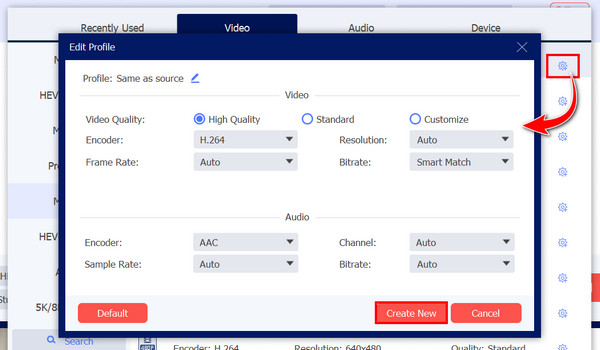
Pasul 3.Finalizați procedura TS în MKV dând MKV-ului dvs. un nume de fișier și un director. După aceea, faceți clic pe butonul „Convertiți tot” pentru a obține fișierul MKV convertit.
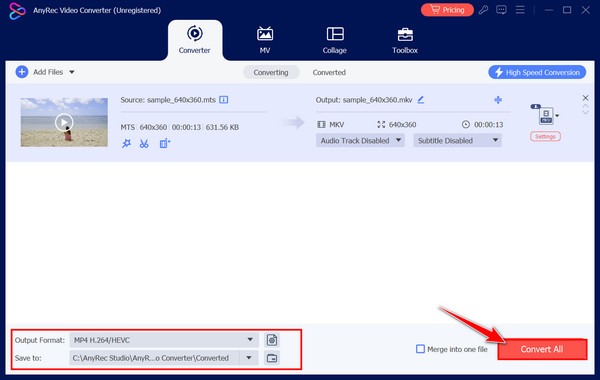
Utilizați frâna de mână pentru a converti TS în MKV pe Mac
Handbrake, pe de altă parte, este un convertor video open-source care acceptă conversia TS în MKV cu ușurință pe sistemele Windows, Mac și Linux. În plus, programul vă permite să ajustați filtrele video și chiar să adăugați subtitrări la fișierul TS. De asemenea, are oferite presetări pentru dispozitiv, dar formatul de ieșire este limitat la MKV, MP4 și WebM.
Pasul 1.După lansarea Handbrake pe Mac, faceți clic pe butonul „Open Source” de mai sus pentru a adăuga fișierul TS la program și pentru a converti TS în MKV.
Pasul 2.Apoi, accesați fila „Rezumat”, unde trebuie să extindeți meniul drop-down „Format” pentru a selecta „MKV” ca format.
Pasul 3.Selectați mai întâi un director pentru fișierul dvs. MKV înainte de a face clic pe butonul „Start Encode” din partea de sus pentru a începe procesul de conversie TS în MKV.
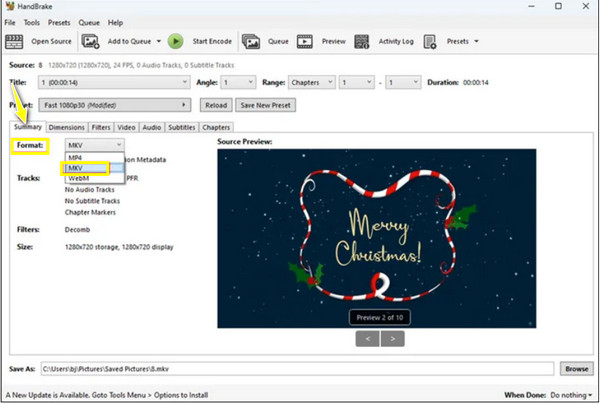
3 moduri de a converti DVD TS în MKV online gratuit
De asemenea, vă puteți baza pe instrumente online pentru a vă converti fișierele TS de pe DVD în videoclipuri MKV. Citiți următoarea parte pentru a cunoaște 3 moduri cu pași detaliați. Apoi, puteți utiliza WMP implicit pe Windows ca dvs player video MKV.
1. CloudConvert
Pe lângă procesarea și conversia fișierelor TS în MKV, CloudConvert gestionează formatele de fișiere pentru videoclipuri, audio, documente și multe altele! Dispune de o mulțime de setări de personalizare, precum și funcționalități de editare pentru a face modificări fișierului dvs. Deși convertește gratuit până la 25 de fișiere zilnic, dacă preferați să nu instalați nimic, acest convertor online TS în MKV este pentru dvs.!
Pasul 1.Pe site-ul CloudConvert, faceți clic pe butonul „Selectați fișierul” pentru a căuta fișierul TS. Apoi, navigați la meniul „Format” pentru a determina formatul „MKV” din secțiunea „Video”.
Pasul 2.Opțional, utilizați butonul „Setări” pentru a modifica setările video. Apoi, terminați operația făcând clic pe butonul „Convertire”.
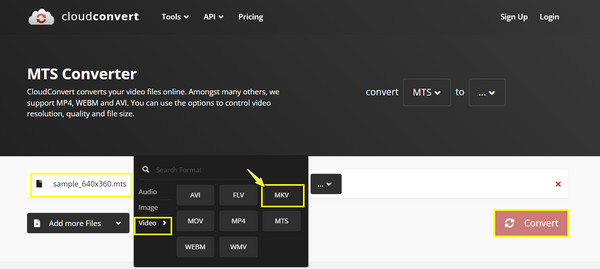
2. AConvertire
Un alt instrument de conversie TS în MKV bazat pe web care are suport pentru o mulțime de formate este AConvert. A fi printre cele mai vechi convertoare astăzi nu este o piedică, deoarece oferă o soluție eficientă pentru conversia online. Este posibil să aveți un proces de conversie mai lent, dar puteți converti fișierele TS cu încredere datorită interfeței sale prietenoase.
Pasul 1.Vizitați site-ul AConvert. Dacă vă aflați înăuntru, trageți și plasați fișierul TS sau găsiți butonul „Adăugați fișiere” pentru a-l căuta în fișierele locale.
Pasul 2.După aceea, direcționați către meniul „Target” și căutați formatul „mkv”. Apoi, pentru a salva fișierul MKV convertit, faceți clic pe butonul „Convertire”.
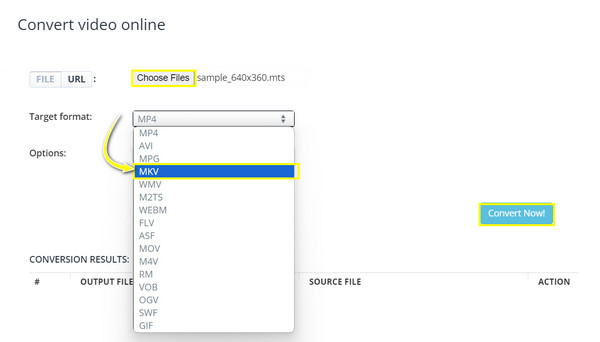
3. Convertio
În ceea ce privește procesul de conversie a TS în MKV cu Convertio, acest instrument online este ușor de operat, fără reclame care pot întrerupe funcționarea, ceea ce este cel mai probabil normal să apară cu instrumentele bazate pe web. Oferă conversie în loturi cu încredere pentru videoclipuri, fișiere audio și multe altele; cu toate acestea, dacă aveți un fișier mare de convertit, poate fi necesar să cumpărați planul acestuia.
Pasul 1.Odată ce intri în pagina Convertio, accesează butonul „Alege fișiere” pentru a deschide fișierul TS în pagina principală. Apoi, faceți clic pe meniul drop-down „Mai multe” pentru a selecta formatul „MKV”.
Pasul 2.Pentru a regla în continuare profilul, selectați butonul „Setări”. Mai târziu, veți încheia procesul TS în MKV făcând clic pe butonul „Convertire”.
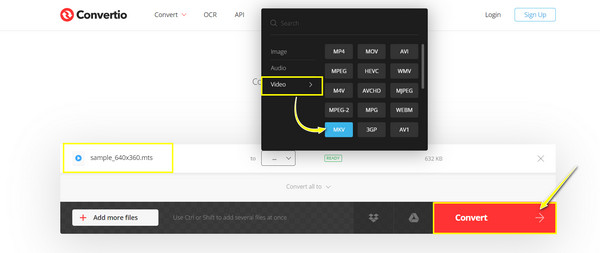
FAQs
-
Pot folosi VLC pentru a converti formatul de fișier TS în MKV?
Da. Pe lângă redarea fișierelor TS, VLC Media Player are un convertor video încorporat; astfel, puteți converti TS într-un alt format, cum ar fi MKV, MP4, AVI și multe altele.
-
Windows Media Player redă fișiere TS?
Da. Windows Media Player acceptă redarea fișierelor video TS dacă ați instalat un codec pentru a reda formatul de fișier. Cu toate acestea, pot apărea probleme în timpul instalării, așa că este recomandat să convertiți TS în MKV sau în alte formate acceptate pe scară largă de jucători.
-
Va fi afectată dimensiunea fișierului după conversia TS în MKV?
Da. Cu toate acestea, nu trebuie să vă faceți griji, deoarece nu va crește foarte mult; Cel mai probabil va fi mai mare decât dimensiunea fișierului dvs. TS, deoarece formatele MKV conțin mai multe date.
-
Formatul MKV este mai bun decât formatul de fișier TS?
În ceea ce privește compatibilitatea, MKV iese în evidență față de TS, motiv pentru care trebuie să convertiți fișierele TS. Cu toate acestea, dacă vorbiți despre ocuparea spațiului în sistemul dvs., fișierele TS sunt bune.
-
Pot reda fișiere TS pe Mac QuickTime Player?
Din pacate nu. Deoarece fișierele TS provin în principal de la camere video, compatibilitatea cu multe playere media este dezavantajul său numărul unu. Prin urmare, veți întâmpina probleme la redarea lor în Mac QuickTime; luați în considerare convertirea lor într-un format acceptat de QuickTime, cum ar fi MOV.
Concluzie
Acum, alegerea depinde de ce instrument de conversie veți folosi dintre cele discutate pentru a converti TS în MKV! Puteți fie să utilizați instrumente online, fie să descărcați software pentru a efectua sarcina. Dar, dacă doriți ceva care să includă editarea, îmbunătățirea, funcționarea generală fluidă și de calitate, alegeți AnyRec Video Converter. Atunci poti redați videoclipurile MKV convertite pe iPhone, Android, Windows și Mac. Acesta este, fără îndoială, genul de unealtă pe care nu ai vrea să-l ratezi!
100% Securizat
100% Securizat
